石田賀津男の『酒の肴にPCゲーム』
VRAMは約44GB! 「GeForce NOW」のGeForce RTX 5080リグが日本にもやってきた
Steamゲームをインストールできる「Install-to-Play」も登場
2025年10月3日 16:32
5080リグが日本でも利用可能に
前々回の記事で、NVIDIAのクラウドゲーミングサービス「GeForce NOW」の最新リグ(サーバー)となる「GeForce RTX 5080 SuperPOD」の導入が始まったことをお伝えした。ただこの時点では、日本にはまだ5080リグが導入されていなかったようで、筆者は試せずじまいだった。
この記事が掲載されて間もなく、日本にも5080リグが導入されたようで、筆者もようやく体験できた。メンバーシップ(料金プラン)最上位のUltimateの利用者に開放されている。
一般のPCでは実現困難な大容量VRAM
「GeForce NOW」の詳細なスペックをユーザーが直接調べる方法はなく、ゲーム内に表示される情報から間接的に調べることになる。ゲーム専門サービスなので「3DMark」のようなベンチマークプログラムは当然使用できず、ベンチマークテストを内蔵するゲームを使うのが次善の策だ。
試してみたのは、ハイエンドなゲームグラフィックスのテストとして長く使われている「サイバーパンク2077」。ゲーム内にベンチマークプログラムが用意されている上、結果で一部のスペックが表示される。
5080リグでのテスト結果と、5080リグ導入前に行った4080リグにおけるテストのデータを比較してみよう。どちらもメンバーシップはUltimateだ。
ベンチマークテストはフレーム生成をOFFにしたが、筆者がうっかりして解像度スケーリングをOFFにし忘れてしまったため、結果は参考程度と見ていただきたい(筆者はもう4080リグを掴めなくなり、再テストができない)。少なくとも悪くはなっていないし、4K解像度で最高画質を設定した結果としては相当優秀だ。
スペックを見ると、GPUモデルは確かにGeForce RTX 5080に強化されている。CPUはRyzenとだけ表記され、システムメモリは57.344GBで変化なし。
大きく変わったのはGPUメモリ、いわゆるVRAMだ。4080リグでは約20GBだったのに対し、5080リグでは約44GBと、倍以上に増えている。現時点で一般向けに市販されているNVIDIA製GPUで、最も多くVRAMを搭載できるGeForce RTX 5090でも32GBなので、一般人では到達が難しいVRAMの量になっている。
5080リグ対応の「モンスターハンターワイルズ」を起動してみると、解像度4Kで最高画質にし、DLSSなども可能な限りVRAMを食うように設定しても、ゲーム内で確認できるVRAM使用量は約14GBが限界。現状ではどのゲームでも想定されていないほど大容量のVRAMなので、安心して高画質設定を選べる。
Steamゲームをインストールできる「Install-to-Play」
新機能としてはもう1つ、「Install-to-Play」が加わった。これまでの「GeForce NOW」では、運営側が提供するタイトルに限ってプレイが可能で、好きなゲームをインストールできるわけではなかった。
「Install-to-Play」はそこから1歩進む機能で、ユーザー自身が使えるSteam用ストレージが提供される。ユーザーはサーバー上で動作するSteamで、「Install-to-Play」で提供されるオンラインストレージにゲームをインストールし、プレイできる。
注意点として、全てのSteamゲームを自由にインストールできるわけではなく、「GeForce NOW」で「Install-to-Play」に対応するゲームのみとなっている。それなら最初から入れておいてくれればいいのに……と思わないでもないが、「Install-to-Play」に対応するタイトルは現時点で2,000本以上とされており、「GeForce NOW」の対応タイトル数が実質的に激増したとは言える。なおSteam以外のゲームは現時点では非対応。
PerformanceおよびUltimateのユーザーには、標準で100GBのオンラインストレージが提供される。ただしこのストレージは「シングルセッションクラウドストレージ」とされている。「GeForce NOW」に接続してSteamからゲームをインストールできるが、接続を切るとストレージの内容は消去され、次回プレイする際には再びインストール作業から行う必要がある。
Steamのクラウドセーブ機能に対応したゲームであれば、ゲームのデータはクラウドに保存される。ゲーム本体が毎回消えても、セーブデータは常にSteam側に保存されるため、ゲームをインストールしさえすれば続きが遊べるというわけだ。
それでも毎回のインストールは手間だという方には、切断後のデータ消去がない永続ストレージが有料で提供される。容量は200GB、500GB、1TBの3コースがあり、追加で月額料金を支払う必要がある。なお永続ストレージという名前は付いているが、契約を解除するとデータも消去される。
実際に試してみたところ、筆者が所有するSteamゲームの中で対応しているのは数本だけだったが、正しくインストールし、プレイできた。インストールからプレイの手順も通常のSteamゲームと同じで、特に迷うこともなかった。
1977年生まれ、滋賀県出身
ゲーム専門誌『GAME Watch』(インプレス)の記者を経てフリージャーナリスト。ゲーム等のエンターテイメントと、PC・スマホ・ネットワーク等のIT系にまたがる分野を中心に幅広く執筆中。1990年代からのオンラインゲーマー。窓の杜では連載『初月100円! オススメGame Pass作品』、『週末ゲーム』などを執筆。
・著者Webサイト:https://ougi.net/
PCゲームに関する話題を、窓の杜らしくソフトウェアと絡め、コラム形式でお届けする連載「石田賀津男の『酒の肴にPCゲーム』」。PCゲームファンはもちろん、普段ゲームを遊ばない方も歓迎の気楽な読み物です。
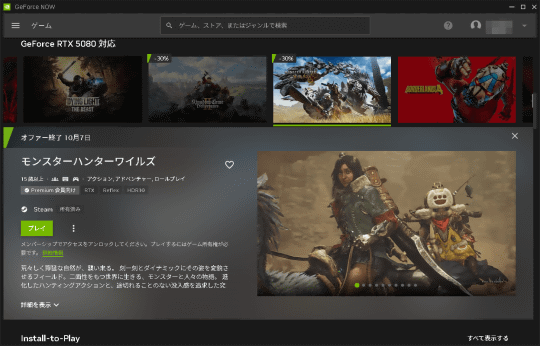
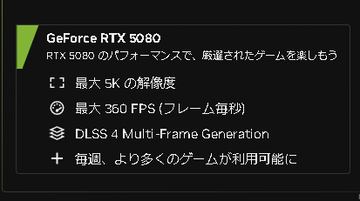
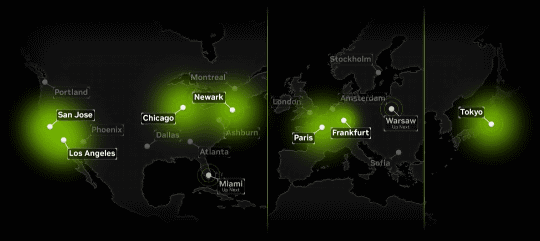
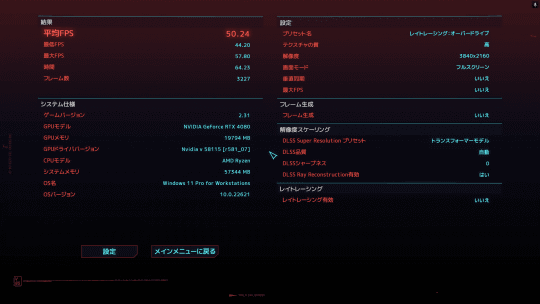
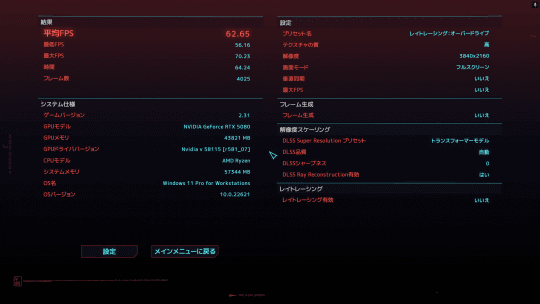
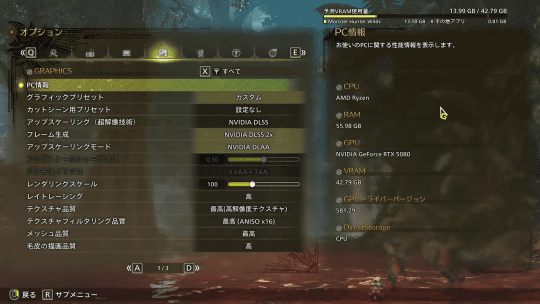
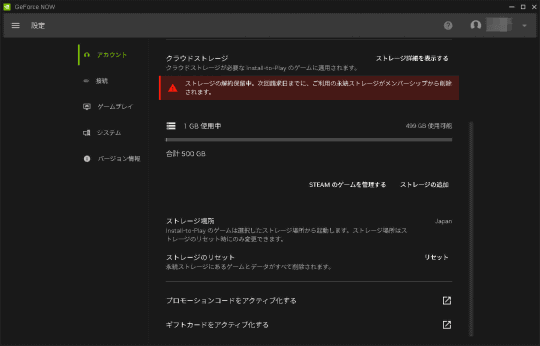
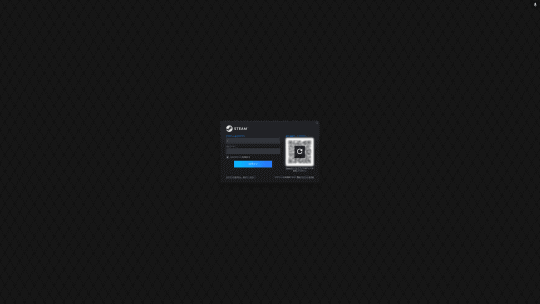
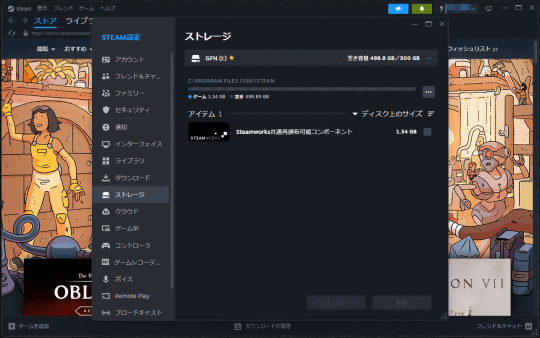

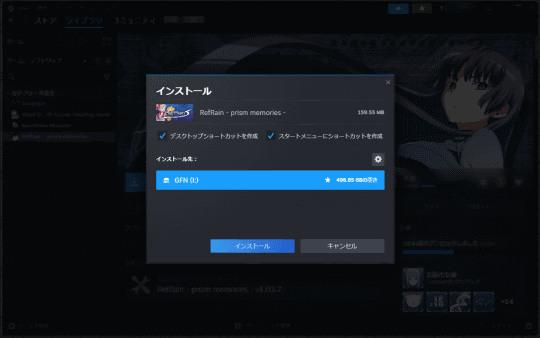
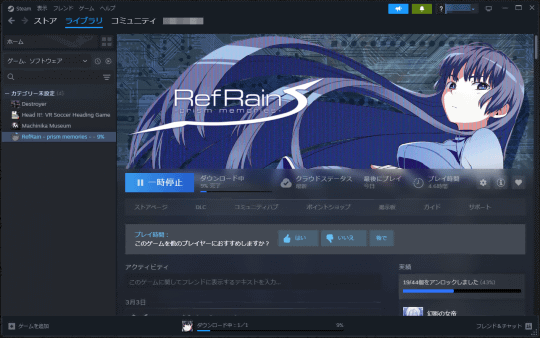
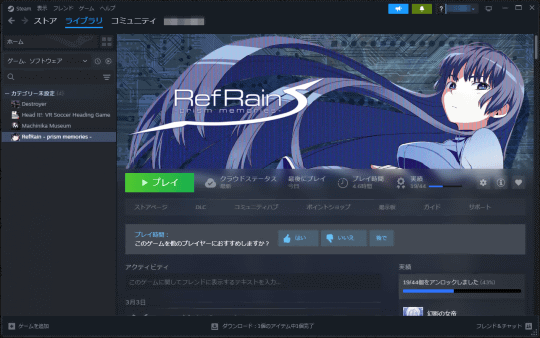
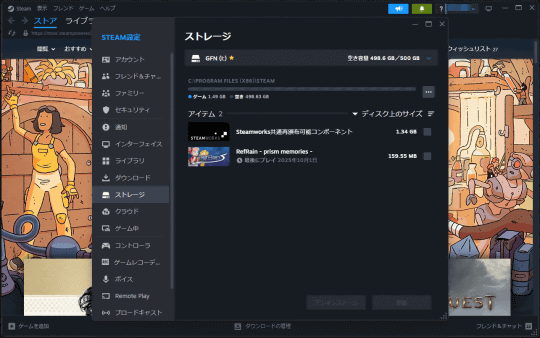
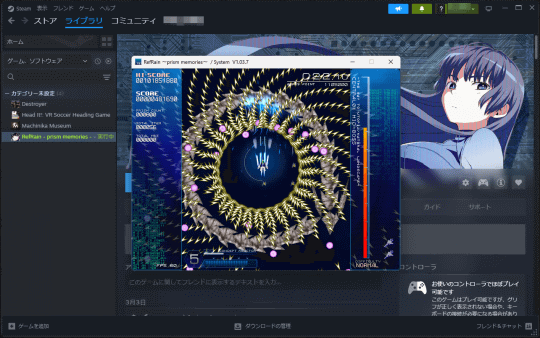















![【Amazon.co.jp限定】1冊ですべて身につくHTML & CSSとWebデザイン入門講座[第2版] (特典:「Webデザイナーのポートフォリオの作り方入門講座」データ配信) 製品画像:4位](https://m.media-amazon.com/images/I/51skMJ-OVcL._SL160_.jpg)





